Jak szukać w Nano
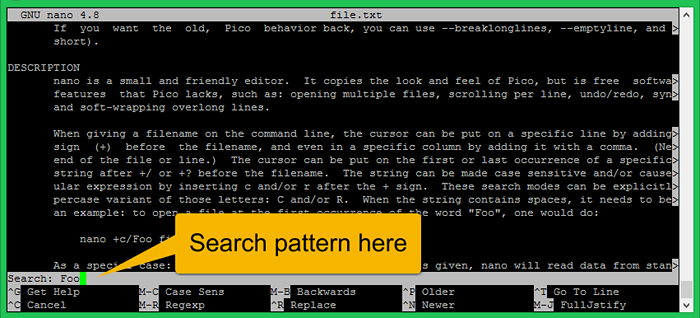
- 3897
- 557
- Laura Zygmunt
Nano to prosty i przyjazny dla użytkownika edytor tekstu, który jest wstępnie zainstalowany w wielu dystrybucjach Linux. Jest często używany do edytowania plików konfiguracyjnych, skryptów i innych plików tekstowych w wierszu poleceń. Jedną z najbardziej przydatnych funkcji Nano jest jego wbudowana funkcja wyszukiwania, która pozwala znaleźć określone słowa lub frazy w pliku. W tym artykule omówimy sposób wyszukiwania w Nano.
Jak szukać w Nano
Po otwarciu pliku w Nano możesz rozpocząć funkcję wyszukiwania, naciskając "Klawisz kontrolny" I „W” Klucze jednocześnie. To wywoła wiersz wyszukiwania na dole ekranu.
- Edytuj plik w nano
- Naciskać
KLAWISZ KONTROLNY+WLubF6 - Wpisz wzór wyszukiwania
- Naciśnij Enter, aby wykonać operację wyszukiwania
- Ponownie użyj
KLAWISZ KONTROLNY+Wi po prostu naciśnij Enter, aby wyszukać następne zdarzenia
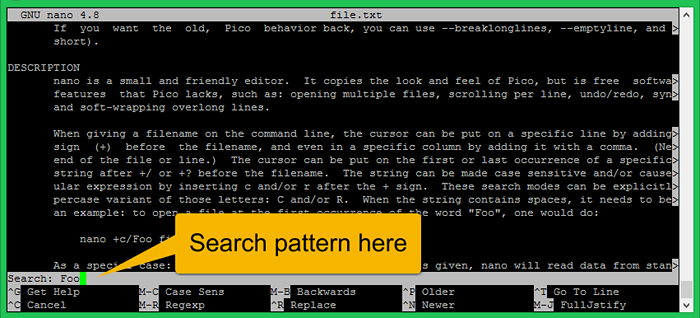 Wyszukiwanie wzorca tekstu w nano
Wyszukiwanie wzorca tekstu w nanoWyszukiwanie wrażliwe na przypadki w Nano
Domyślny tekst wyszukiwania nano jest nieczuły przypadek. Oznacza to, że algorytm wyszukiwania pasuje do liter w obu przypadkach. Możesz także przeprowadzić wyszukiwanie z wrażliwością na obudowę.
Aby przeprowadzić wrażliwe na poszukiwania spraw w Nano, śledź:
- Edytuj plik w nano
- Naciskać
KLAWISZ KONTROLNY+WLubF6 - Naciskać
Alt+CAby umożliwić wyszukiwanie wrażliwe na sprawę - Wpisz ciąg wyszukiwania
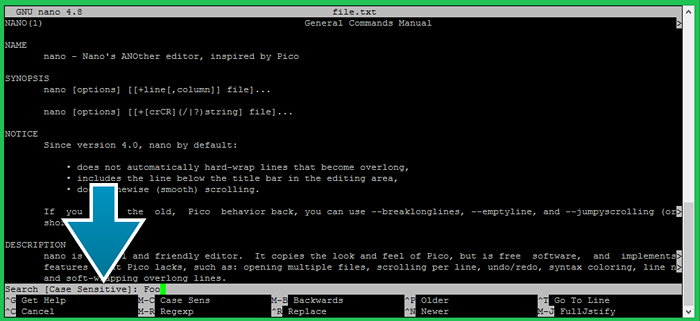
Przejdź przez wyniki wyszukiwania
Jeśli w pliku istnieje wiele instancji wyszukiwanego terminu, możesz poruszać się po wynikach wyszukiwania za pomocą "Klawisz kontrolny" I „W” Klucze. Za każdym razem, gdy naciśniesz te klawisze, Nano przeskakuje do następnej instancji wyszukiwanego terminu. Możesz także użyć klawiszy strzałek do przewijania w górę i w dół przez plik i zobaczyć kontekst każdego wyniku wyszukiwania.
Anuluj wyszukiwanie
Aby anulować funkcję wyszukiwania, naciśnij "Klawisz kontrolny" I "C" Klucze jednocześnie. Spowoduje to powrót do głównego ekranu Nano bez wyróżnień wyników wyszukiwania.
Wniosek
Korzystanie z funkcji wyszukiwania w Nano może zapisać czas i wysiłek podczas edytowania plików tekstowych w wierszu poleceń. Postępując zgodnie z tymi prostymi krokami, możesz szybko i łatwo znaleźć określone słowa lub frazy w pliku i przejść przez wyniki wyszukiwania, aby wprowadzić niezbędne zmiany.

